Có lẽ bạn đã từng ít nhất một lần lỡ tay xóa hết tất cả những dữ liệu quan trọng trong máy tính ổ cứng hoặc USB của mình mà không thể nào lấy lại được những dữ liệu đã xoá. Thật ra đó là do chúng ta không biết cách để lấy lại dữ liệu chứ không phải là mất hết toàn bộ dữ liệu, chính vì thế bài viết dưới đây của Diễn đàn Vfpress sẽ giới thiệu các bạn top 3 phần mềm khôi phục dữ liệu miễn phí tốt nhất hiện nay.
Lợi ích của việc khôi phục dữ liệu đúng cách
Hiện nay công việc lưu trữ dữ liệu hằng ngày của các bạn phụ thuộc chủ yếu vào dung lượng và khả năng làm việc của các ổ cứng, USB và thẻ nhớ, một số trường hợp sẽ xảy ra trong lúc các bạn làm việc mà các bạn không thể ngờ tới đó chính là lỡ tay xóa nhầm một số dữ liệu cần thiết và lúc đó các bạn phải làm lại toàn bộ dữ liệu khác mất thời gian hoặc thậm chí các bạn phải tìm kiếm lại những dữ liệu đấy.
Chính vì thế khi đã có các phần mềm khôi phục dữ liệu sẽ giúp cho các bạn khôi phục các file đã mất một cách nhanh chóng, giúp cho các bạn không bị mất mát thông tin và giúp các bạn tiết kiệm được khá nhiều thời gian và thao tác. Một số điều các bạn cần phải lưu ý khi xóa nhầm dữ liệu hoặc format nhầm:
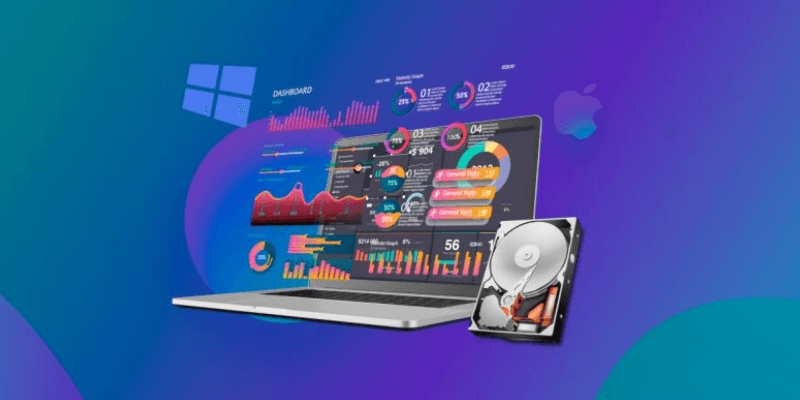
- Nếu dữ liệu của các bạn bị mất lưu trữ cùng với nơi cài đặt hệ điều hành thường thì máy tính sẽ mặc định là ổ C thì các bạn hãy lập tức tắt máy, rút hẳn ổ cứng ra để chuyển sang một máy khác, sau đó dùng phần mềm để khôi phục ngay dữ liệu đã mất.
- Đối với trường hợp dữ liệu nằm ở một phân vùng khác thì các bạn tuyệt đối không nên ghi thêm bất cứ dữ liệu nào vào vùng đó cả, vì thế để giữ lại được dữ liệu nhiều nhất có thể thì các bạn cần phải rút hẳn ổ cứng ra để tránh trường hợp bị mất dữ liệu và kết nối ổ cứng đó với một máy tính ra để bắt đầu khôi phục dữ liệu.
- Các bạn nên nhớ tuyệt đối không được chạy hay mở bất cứ chương trình gì vì khi các bạn chép thêm hoặc chạy chương trình thì việc ghi dữ liệu lên phân vùng sẽ ghi đè lên dữ liệu bị xóa nhầm mà chúng ta không biết.
- Trước khi dùng phần mềm khôi phục dữ liệu các bạn cần phải thực hiện chế độ quét sâu nếu trong máy các bạn có dữ liệu quan trọng và khi các bạn có chạy dữ liệu quét sâu thì nguồn dữ liệu các bạn khôi phục sẽ được nhiều hơn.
- Khi khôi phục dữ liệu các bạn nên nhớ chọn những vị trí để lưu file được khôi phục khác với vị trí lưu file bị xóa nhầm lúc đầu, vì bước này cũng khá là quan trọng.
Top 3 phần mềm khôi phục dữ liệu miễn phí tốt nhất
MiniTool Power Data Recovery Free
MiniTool Power Data Recovery Free Edition là một trong những phần mềm khôi phục dữ liệu miễn phí tốt nhất hiện nay. Phần mềm này có khả năng phục hồi hấu hết tất cả dữ liệu từ đĩa cứng, đĩa CD/DVD cho tới thẻ nhớ ổ đĩa một cách nhanh chóng khi các bạn đã xóa nhầm, phân vùng raw nhầm hoặc thậm chí bị virus máy tính tấn công, lỗi ổ cứng và sự cố hệ điều hành.
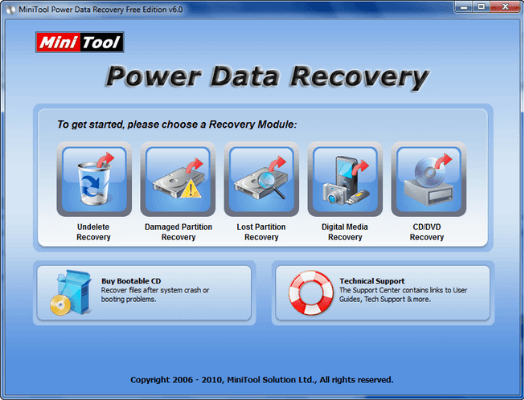
Sau đây là các bước để thực hiện việc khôi phục dữ liệu bằng phần mềm này:
- Bước 1: Tải về và cài đặt MiniTool Power Data Recovery Free Edition
- Bước 2: Ngay mục giao diện Minitool power data, các bạn nên nhấn chọn vào vị trí nơi dữ liệu bị xóa để cần khôi phục và bắt đầu nhấn scan để bắt đầu quét file.
- Bước 3: Cả quá trình quét file đang diễn ra thì thời gian quét nhanh chậm còn tùy thuộc vào dung lượng và số lượng tập tin ổ đĩa cần khôi phục.
- Bước 4: Sau khi quá trình quét file hoàn tất, bạn hãy chọn vào các file cần khôi phục và bắt đầu chọn Save
- Bước 5: Chọn vị trí lưu file phục hồi và nhấn OK. Là các bạn đã thực hiện xong việc khôi phục dữ liệu.
Khôi phục dữ liệu ổ cứng, USB, thẻ nhớ bằng phần mềm Disk Drill
Disk Drill là một phần mềm khôi phục dữ liệu miễn phí giúp các bạn có thể phục hồi hầu hết các loại dữ liệu từ video đến âm nhạc hoặc hình ảnh văn bản… Đây là một trong những phần mềm làm việc rất tốt trên cả ổ cứng chính và cả các ổ phụ thậm chí là khôi phục đầy đủ dữ liệu bên ngoài như là USB và ổ cứng rời và thẻ nhớ ngoài… Một trong những điểm mạnh của phần mềm khôi phục dữ liệu đó chính là dễ dàng sử dụng, mang đến những tính năng vượt trội ngoài sức mong đợi dù đây chỉ là bản thử miễn phí.
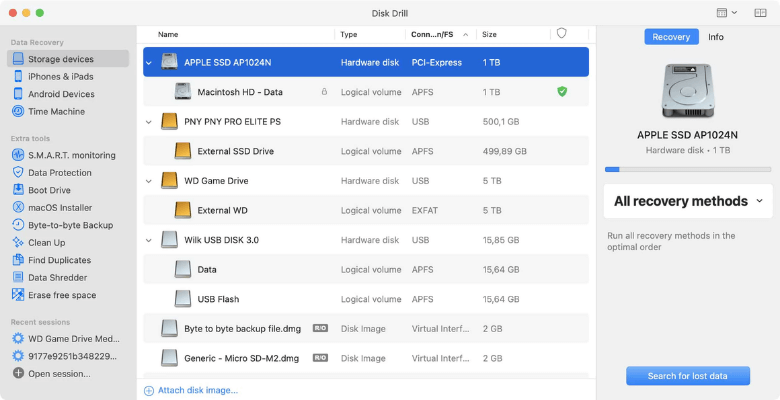
Dưới đây sẽ là những cách hướng dẫn trực tiếp để thực hiện việc khôi phục dữ liệu đã xóa trên USB thông qua máy tính khi chạy Windows 10 bằng các bước như sau:
- Bước 1: Tải và cài đặt Disk Drill lên máy
- Bước 2: Khi hiện giao diện phần mềm chúng ta chọn vị trí các file cần khôi phục sau đó chọn search for lost data. Đối với trường hợp khôi phục dữ liệu usb thì chúng ta sẽ chọn Kingston còn mục còn lại sẽ là ổ cứng trên thiết bị của bạn đấy.
- Bước 3: Chờ phần mềm quét các file bị xóa trong USB
- Bước 4: Các bạn nên biết rằng các bạn có thể xem lại được tất cả các file hoặc từng loại file để có thể dễ lựa chọn các mục khôi phục. Sau khi chọn lựa xong chúng ta sẽ tiếp tục thực hiện nhấp vào mục Recover.
- Bước 5: Bước cuối cùng các bạn nên chọn vị trí lưu dữ liệu được khôi phục, chúng ta cần chọn tệp tin sau đó chọn nơi lưu trữ và nhấp OK.
Khôi phục dữ liệu bằng phần mềm Recuva
Recuva là một trong những phần mềm khôi phục dữ liệu hiệu quả và có một giao diện đơn giản nhất. Đây là một trong những chương trình cho phép các bạn được quét tìm khôi phục lại dữ liệu thư mục tệp tin như thư điện tử, phim, video… Ngoài ra bạn có thể khôi phục được các dữ liệu trên ổ cứng, thẻ nhớ, USB một cách dễ dàng chỉ bằng vài cú nhấp chuột, Recuva sẽ cung cấp cho các bạn phương pháp xóa an toàn nhất để giúp bạn xóa được những thông tin bảo mật quan trọng và nhạy cảm. Chính vì phần mềm Recuva có hỗ trợ tiếng Việt vì thế khi cài đặt các bạn có thể lựa chọn ngôn ngữ tiếng Việt để tiện cho mình sử dụng. Các bước thực hiện khôi phục dữ liệu như sau:

- Bước 1: Tải và cài đặt Recuva về máy
- Bước 2: Chọn loại dữ liệu mà các bạn cần phải khôi phục sau đó nhấp chọn Next
- Bước 3: Chọn vị trí chứa dữ liệu mà bạn đã xóa và muốn khôi phục sau đó chọn Next
- Bước 3: Các bạn nhấn Start để bắt đầu thực hiện quét file đã bị xóa
- Bước 4: Kiên nhẫn chờ đợi quá trình quét file diễn ra trong một thời gian
- Bước 5: Chọn vào các file bạn muốn khôi phục, nhấp chọn recover sau đó chọn vị trí dữ liệu khôi phục khác với vị trí ban đầu và bắt đầu nhấp chọn OK để hoàn tất việc khôi phục.
Trên đây là top 3 phần mềm khôi phục dữ liệu miễn phí tốt nhất hiẹn nay. Thông qua bài viết mình mong rằng sẽ giúp ích được các bạn khi đã vô tình xóa file dữ liệu của các bạn, giúp các bạn có thể lấy lại được các file đã mất.

